
Danes sem prenosni trdi disk povezoval s prenosnikom in ga odprl iz navade prek Total Commanderja. Zakaj to počnem? O tem bom pisal kasneje v članku kot dodatek (mimogrede, zelo koristen za povečanje varnosti pred virusi). In tam sem videl skrite mape Informacije o količini sistema in $ RECYCLE.BIN. Že poznajo me in pomena sprva nisem izdal, potem pa sem se odločil, da ga bom delil s tistimi, ki ne vedo, kaj so te mape in se jih (nekateri) bojijo, ker v njih antivirusi včasih odkrijejo viruse.
Ugotovimo po vrstnem redu.
Kaj je mapa Informacije o količini sistema? ? in zakaj se virusi res radi tam skrivajo? Kako dostopati do vsebine te mape?
Ta skrita mapa se nahaja na vsakem disku, kjer sistem kopira programske datoteke, ki so bile podvržene spremembam, shranjuje poročila o postopkih čiščenja diska z naplavin (pri zagonu upravitelja čiščenja), informacije o stiskanju datotečnih polj (v formatu NTFS) in shranjuje varnostne kopije (varnostne kopije) nekaterih Windows komponente in uporabniški programi (v poddirektorjih »obnovi«) in nekatere druge datoteke, katerih namen sam včasih me zanima. Običajno podatki, shranjeni v teh poddirektorjih, nimajo pomembne vrednosti, vendar število datotek in obseg, ki ju zasedata, nenehno rasteta. Ko torej vidite, da je prostora na trdem disku vse manj, čeprav se vam ni zdelo nič takega, jih morate redno čistiti.
S formatom trdega diska NTFS je dostop do teh map blokiran in brisanje njihove vsebine na običajen način ne bo delovalo. Kar zadeva viruse, ne marajo pisati v te mape, vendar sistem sam rad ustvarja "varnostne kopije" kopij virusov v najnovejših in upoštevajte, da je večina virusnih datotek, ki ste jih našli v tej mapi, kopije interneta Trojanci in datotečni virusi, ker prvi bistveno spremenijo nastavitve registra, določijo privilegije svojih programskih storitev, drugi pa spremenijo prvotno strukturo programskih datotek, zaradi česar se sistem začne varnostno kopirati biti (razen) potrebnih (po njenem mnenju) sprememb podatkov.
Kaj storiti z njo, je odvisno od vas. Začasne datoteke lahko preprosto počistite, lahko jih popolnoma izbrišete, storitev za obnovitev podatkov lahko onemogočite.
Kako onemogočiti storitev za obnovitev podatkov in izbrisati mapo Informacije o količini sistema ?
Onemogočanje ni priporočljivo, ker lahko sistem ob vzpostavitvi te varnostne kopije ponovno vzpostavi stanje. In ne bo vam treba uporabiti pomoči strokovnjakov ali znova namestiti sistema. Da, lahko izgubite več datotek in podatkov, ki so bili ustvarjeni po ustvarjanju varnostne kopije, vendar boste na ta način dobili znani sistem nazaj in ne "goli" v primeru ponovne namestitve..
Če pa ta mapa zavzame preveč prostora (včasih se tam nabere 20-30 gigabajtov ali še več), jo lahko še vedno nekoliko počistite.
Bolje je, da o tem preberete na uradnem Microsoftovem spletnem mestu, ne želim ponavljati. Dostop do mape v operacijskem sistemu Windows XP. Želim samo pojasniti, da je za Windows 7 enak postopek.
Izbrišite, če se ne učite na standardne načine, si lahko preberete članek, kako izbrisati datoteko ali mapo, če niso izbrisani.
Za čiščenje lahko to storitev preprosto izklopite..
RMB je vklopljen Moj računalnik -> Lastnosti -> izberite Zaščita sistema
Odpre se nam okno, v katerem izberemo pogon, na katerem ga želite prekiniti, kliknite Prilagodite
Odpre se nam okno, v katerem kliknemo Izbriši.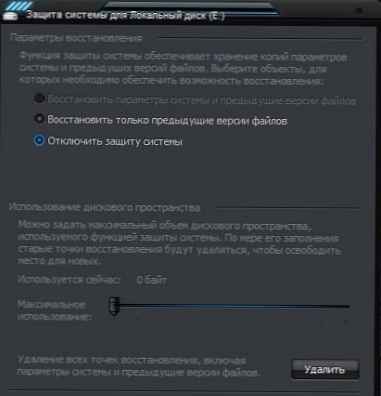
Potem bo opozorilo, kako hudo je, kaj počneš in vse to. Kliknite na Nadaljujte in vse je počiščeno. Comp od tega ne bo umrl.
Ne bodite pozorni na moje posnetke zaslona. Tega obnovitve preprosto ne potrebujem in vem, kaj počnem, ker lahko v vsakem primeru obnovim sistem tudi brez standardnih metod.
V tem oknu lahko tudi onemogočite ali omogočite obnovitev podatkov ter izberete največjo velikost mape za obnovitev.
Mimogrede, za čiščenje lahko izberete Onemogoči in nato pritisnete Za prijavo, nato še enkrat izberite Omogoči in pritisnite Za prijavo.
No oz Začni - Vsi programi - Standardno - Pisarna - Obnovitev sistema.
Kaj je mapa $ RECYCLE.BIN ?
Ta mapa se nahaja v korenu vsakega pogona in ima skrit in sistemski atribut. Če ste onemogočili možnost prikazovanja skritih datotek, te mape ne boste videli tako kot prejšnje. Kako to videti - zgoraj sem dal povezavo.
$ RECYCLE.BIN - to je sama košarica v piščalkah in sedmih, vsebuje tudi pult desktop.ini, odgovoren je za pogled, v katerem je ta mapa prikazana v Explorerju.
$ RECYCLE.BIN je mapa za smeti v aktivnem sistemskem pogonu NOT, $ Recycle.Bin (v malem primeru) pa v sistemu.
Dejansko ko datoteko ali mapo izbrišete v smeti, ta sploh ne izbriše, ampak predmet premakne v isto mapo $ Recycle.Bin, ki se nahaja na disku, na katerem se izvaja brisanje.
Vsak disk ima svojo košarico (mapa $ Recycle.Bin je v korenu vsakega odseka). Ko pa odprete koš, boste videli vse izbrisane datoteke skupaj.
Za več informacij lahko preberete spletno stran korporacije..
Mimogrede, z desnim gumbom miške kliknite bližnjico nakupovalne košarice na namizju in izberite Lastnosti, morda tega še nikoli niste storili. Tam so prikazani diski, na katerih so shranjene te datoteke Recycle.Bin..
Obstajajo samo 3 nastavitve
Nastavite velikost - kolikšna je največja velikost datoteke, ki bo v košu za smeti, po kateri jih ne bo več mogoče shranjevati in od nje boste morali izprazniti.
Če želite datoteke uničiti takoj po brisanju, ne da bi jih dali v koš - mislim, da je tukaj jasno. To ne priporočam, ker se lahko izkaže, da ste pomotoma izbrisali želeno datoteko ali mapo, nato pa jo morate vrniti prek programske opreme drugih proizvajalcev.
Prav tako ne priporočam, da počistite polje. Iz istega razloga prosite za potrditev.
In končno - če ste prepričani, da ne potrebujete datotek ali map (na primer nekaj smeti) in ne boste obžalovali njihovega izginotja - lahko pritisnete kombinacijo tipk premik + del in datoteka se izbriše iz računalnika, ne da bi sploh šli v smeti.











